
КАТЕГОРИИ:
Архитектура-(3434)Астрономия-(809)Биология-(7483)Биотехнологии-(1457)Военное дело-(14632)Высокие технологии-(1363)География-(913)Геология-(1438)Государство-(451)Демография-(1065)Дом-(47672)Журналистика и СМИ-(912)Изобретательство-(14524)Иностранные языки-(4268)Информатика-(17799)Искусство-(1338)История-(13644)Компьютеры-(11121)Косметика-(55)Кулинария-(373)Культура-(8427)Лингвистика-(374)Литература-(1642)Маркетинг-(23702)Математика-(16968)Машиностроение-(1700)Медицина-(12668)Менеджмент-(24684)Механика-(15423)Науковедение-(506)Образование-(11852)Охрана труда-(3308)Педагогика-(5571)Полиграфия-(1312)Политика-(7869)Право-(5454)Приборостроение-(1369)Программирование-(2801)Производство-(97182)Промышленность-(8706)Психология-(18388)Религия-(3217)Связь-(10668)Сельское хозяйство-(299)Социология-(6455)Спорт-(42831)Строительство-(4793)Торговля-(5050)Транспорт-(2929)Туризм-(1568)Физика-(3942)Философия-(17015)Финансы-(26596)Химия-(22929)Экология-(12095)Экономика-(9961)Электроника-(8441)Электротехника-(4623)Энергетика-(12629)Юриспруденция-(1492)Ядерная техника-(1748)
Зауваження
|
|
|
|
1. Довжину коду елемента довідника задають в 1C: Конфигураторе (максимальна — 24 символи).
2. У випадку створення нового рядка або нової групи програма автоматично створює новий код.
Користувач може відредагувати запропонований програмою код, однак навряд чи це доцільно.
Унаслідок відкривання вікна довідника в головному меню з'являється додатковий розділ Действия/Дії, тому, працюючи з довідником можна використовувати:
ü меню Действия/Дії;
ü панель інструментів;
ü контекстне меню, яке викликають, клацаючи правою клавішею мишки на рядку довідника;
ü комбінації клавіш.
Під час роботи з довідниками в програмах 1C передбачено виконання таких дій.
Додавання рядка. Для того, щоб додати рядок, треба натиснути на кнопку Новий панелі інструментів довідника або на клавішу Insert чи застосувати команду Новый/Новий з пункту Действия/Дії головного меню. У контекстному меню, яке викликають натисканням на праву клавішу мишки, теж є відповідний пункт. Унаслідок будь-якої з цих дій з'являється діалогове вікно для введення реквізитів нового елемента довідника. Після заповнення всіх реквізитів потрібно натиснути на кнопку ОК діалогового вікна. Програма перепитає про потребу збереження елемента у довіднику і після підтвердження запам'ятає його.
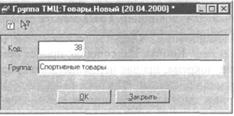 Додавання групи. Якщо натиснути на кнопку Нова група панелі інструментів, або вибрати команду Новая группа/ Нова група з контекстного меню чи пункту Действия/Дії головного меню, або натиснути на комбінацію клавіш Ctrl+F9, то відкриється дещо інше діалогове вікно для введення назви групи.
Додавання групи. Якщо натиснути на кнопку Нова група панелі інструментів, або вибрати команду Новая группа/ Нова група з контекстного меню чи пункту Действия/Дії головного меню, або натиснути на комбінацію клавіш Ctrl+F9, то відкриється дещо інше діалогове вікно для введення назви групи.
Редагування рядка. Натискання на кнопку Змінити панелі інструментів, вибір команди Изменить/Змінити пункту Действия/Дії головного меню або натискання на комбінацію клавіш Shift+Enter спричинить появу на екрані такого ж діалогового вікна, як і у випадку введення нового товару чи групи товарів (залежно від того, на якому рядку був у цей момент курсор - на товарі чи заголовку розділу), з доступними для редагування реквізитами.
|
|
|
Перегляд. Унаслідок натискання на кнопку Перегляд або застосування команди Просмотр/Перегляд на екрані з'являються усі реквізити розділу довідника чи товару в такому ж діалоговому вікні, як і в разі редагування, однак без можливості коригування реквізитів.
Копіювання рядка. Цю дію виконують натисканням на кнопку Копіювати панелі інструментів, за допомогою команди Копіювати з контекстного меню чи пункту Дії головного меню або натисканням на клавішу F9. Унаслідок цього у довіднику буде створено новий рядок, що є копією виокремленого (за винятком коду ТМЦ). Код програма створює автоматично, проте його також може відредагувати користувач.
Позначання для вилучення. Для виконання цієї дії треба натиснути на кнопку чи клавішу Delete або застосувати команду Пометить на удаление/Позначити для вилучення з пункту Действия/Дії головного меню. Унаслідок цього піктограма, що позначає заданий елемент довідника, буде перекреслена. Щоб зняти позначку для вилучення, потрібно виконати ті ж самі дії. Позначання для вилучення та відміна вилучення потребують підтвердження. Зазначимо, що позначання для вилучення не приводить до фізичного вилучення запису з довідника. Запис буде вилучений фізично лише після виконання команди Удаление помеченных объектов/Вилучення позначених об'єктів з пункту Операції головного меню.
Збереження змін забезпечує кнопка Зберегти панелі інструментів.
Отримання інформації з довідника. З цією метою потрібно натиснути на кнопку панелі інструментів, або двічі клацнути мишкою на рядку, або натиснути на клавішу Enter, коли курсор перебуває на потрібному рядку. Ця функція доступна у випадку звертання до довідника під час уведення документів, формування звітів тощо.
|
|
|
Історія модифікацій значення. Якщо курсор навести на елемент довідника і натиснути на кнопку або клавішу F5, то з'явиться вікно зі списком усіх модифікацій цього елемента. Крім значень елемента, у ньому відображена також інформація про дату присвоєння того чи іншого значення. Інформація виводиться лише стосовно одного реквізиту елемента довідника. Наприклад, у довіднику ТМЦ можна дізнатися історію модифікації роздрібної ціни.
Перенесення в групу. Переміщення товару з одного розділу в інший забезпечує одноіменна кнопка. За її допомогою можна переміщати декілька товарів одночасно і навіть цілий розділ. Для перенесення треба виконати такі дії:
ü у лівій частині вікна розмістити курсор на тому розділі (групі), куди треба перемістити товари;
ü у правій частині вікна розмістити курсор на тому товарі або розділі, який потрібно перемістити (декілька розташованих поряд товарів можна виокремити, якщо, утримуючи натиснутою ліву клавішу, провести по них мишкою);
ü натиснути на кнопку Перенести в группу/Перенести в групу панелі інструментів довідника або застосувати команду меню Перенести в іншу групу з пункту Действия/Дії головного меню.
За допомогою кнопки Описание/Опис можна довідатися про призначення довідника, його заповнення. Кнопка Рассказать про.../Розповісти про... дає змогу отримати стислу інформацію про елемент діалогу.
Пошук. Для шукання елемента в довіднику найзручніше застосовувати відповідну кнопку панелі інструментів головного вікна програми, однак можна використати і команду Пошук з пункту Действия/Дії головного меню.
Сортування. Під час роботи з довідником великого значення набуває сортування (тобто зміна порядку розташування) його елементів. Програми 1C надають користувачу три способи сортування довідника: за кодом, за назвою і за параметром. Оскільки код є числом, що його автоматично присвоює програма під час уведення нового елемента, то найчастіше довідники сортують за назвами (у нашому прикладі за назвою товару). Інколи корисно застосувати сортування за певним параметром. Програма 1C дає змогу в цьому випадку вибрати потрібний параметр зі списку допустимих, що у діалоговому вікні.
|
|
|
Спосіб сортування можна змінити за допомогою пункту Сортування головного чи контекстного меню або певною комбінацією клавіш. У разі розміщення курсора на пункті Сортування на екрані з'являється спадне меню зі списком трьох можливих способів сортування, з яких треба вибрати один. Кожному зі способів сортування відповідає певна комбінація клавіш: за кодом - Ctrl+l, за назвою - Ctrl+2, за параметром - Ctrl+З. Нагадаємо: у випадку сортування за параметром з'явиться діалогове вікно вибору потрібного параметра зі списку можливих.
Коротко розглянемо, які довідники є в типовій конфігурації 1С:Бух-галтерия, їхнє призначення і спосіб використання.
ТМЦ
У довіднику ТМЦ (товарно-матеріальних цінностей) зберігається список ТМЦ (товарів, продукції, матеріалів тощо), а також інформація про послуги, що їх надають і отримують. Дані з цього довідника використовують для заповнення різноманітних документів і для провадження аналітичного обліку на рахунках 20, 22, 26, 28 та ін.
Для зручності в роботі довідник має трирівневу структуру, ТМЦ у ньому об'єднані в групи і підгрупи за певними ознаками, що значно полегшує шукання потрібного елемента. В інформаційних полях у нижній частині вікна виводиться інформація про ціну цього елемента з ПДВ та без ПДВ.
Кнопка Відкрити партії дає змогу переглядати список усіх партій в активному (на якому розміщений курсор) ТМЦ. Список ТМЦ, що є у довіднику (увесь довідник чи окремі його розділи) можна надрукувати за допомогою кнопки Печать/Друкувати. Якщо курсор розміщений на групі, то буде надруковано всю групу разом з підгрупами.
Необігові активи
Список об'єктів основних засобів (ОЗ), нематеріальних активів тощо зберігається в довіднику Необоротные активи/Необігові активи. Цей довідник використовують під час уведення і редагування низки документів, а також для аналітичного обліку на рахунках 10, 11, 12, 13, 18,01.
|
|
|
Трирівнева структура довідника дає змогу об'єднувати його елементи в різноманітні групи і підгрупи. У довіднику доцільно створити такі групи: об'єктів ОЗ, інших необігових матеріальних активів, нематеріальних активів, інших активів.
Елементи цього довідника можуть мати тільки одну одиницю вимірювання, на відміну від елементів довідника ТМЦ, у якому одиниць вимірювання можна задавати декілька. Важливо правильно заповнити параметри нарахування зношень необігового активу для бухгалтерського і податкового обліку (ці параметри є на закладці Дополнительно/Додатково діалогової форми редагування елемента довідника). Окрім того, для всіх об'єктів (виняток становлять інші необігові активи) треба вибрати один з трьох можливих методів нарахування: метод прямолінійного списання, метод суми одиниць чи метод зменшення залишку. Щодо кожного методу є певний набір параметрів, які потрібно налаштувати у відповідних реквізитах.
Складові продукції
Цей довідник підпорядкований довіднику ТМЦ. Для кожної ТМЦ, що є продукцією (задано відповідний реквізит), у довіднику Состав продукции/Складові продукції міститься список матеріалів та інших затрат, потрібних для виробництва конкретної ТМЦ. Цей довідник можна відкрити як стандартними способами, так і з довідника ТМЦ натисканням на кнопку Состав продукции/Складові продукції.
Партії ТМЦ
Довідник Партії ТМЦ також підпорядкований довіднику ТМЦ. Він призначений для зберігання списків партій ТМЦ. Зміст цього довідника залежить від способу ведення обліку. У разі використання методу обліку По партиям/За партіями записи довідника створюються автоматично під час проведення прибуткових документів (Приходная накладная/Прибуткова накладна, Калькуляція та ін.). Якщо облік ТМЦ ведуть за середньою ціною, то в довіднику є одна партія Партия по умолчанию/Партія за замовчуванням, і облік провадять за нею.
Одиниці вимірювання
Довідник Единицы измерения/Одиниці вимірювання теж підпорядкований довіднику ТМЦ, його використовують у типовій конфігурації для
зберігання інформації про одиниці вимірювання ТМЦ. Щоб відкрити цей довідник, треба попередньо відкрити довідник ТМЦ і вибрати ТМЦ, одиниці вимірювання якої підлягають редагуванню.
Окремо розглянемо реквізит Коефіцієнт, який задає коефіцієнт перерахунку певної одиниці вимірювання в базову (у базових одиницях вимірювання облікують залишки товару). Наприклад, для обліку товару в штуках і упаковках можна як базову одиницю задати "шт.". Нехай в упаковці товару міститься 5 штук, тоді в довіднику Одиниці вимірювання можна створити додаткову одиницю "уп." і задати для неї коефіцієнт перерахунку 5. Цей довідник використовують для редагування документів.
Валюти
Список валют і їхніх курсів зберігається в довіднику Валюти, який застосовують з метою формування бухгалтерських проведень між рахунками, для яких задано ознаку валютного обліку. Перш ніж почати роботу з програмою, треба перевірити, щоб у довідник було введено мінімум національну валюту (гривню). Національну валюту потрібно також зазначати у відповідній константі. Для неї курс НБУ і кратність дорівнюють одиниці.
Контрагенти
У довіднику Контрагенти міститься інформація про всіх постачальників, покупців та інших, тобто про всіх контрагентів підприємства (юридичних і фізичних осіб, з якими підприємство спілкується). У програмі цей довідник використовують для виписування різноманітних документів та організації аналітичного обліку на рахунках 36, 37, 63 й ін. Трирівнева структура довідника дає змогу групувати контрагенти за певними ознаками (наприклад, постачальники й одержувачі), що суттєво полегшує роботу з ним.
Грошові рахунки
Довідник Денежные счета/Грошові рахунки, підпорядкований довіднику Контрагенти, об'єднує список рахунків контрагента, через які той провадить безготівкові платіжні розрахунки. Кожний елемент довідника містить реквізити, які визначають вид рахунка (назву, тип рахунка - головний, додатковий, валютний тощо), а також інші банківські реквізити контрагента.
Місця зберігання
У типовій конфігурації довідник Места хранения/Місця зберігання використовують з метою ведення списку місць зберігання основних засобів, нематеріальних активів, матеріалів. Цей довідник застосовують для виписування первинних документів та аналітичного обліку на рахунках 10, 11, 12, 20, 26, 28 й ін. Стосовно кожного елемента потрібно зазначити тип місця зберігання (склад, матеріально-відповідальну особу тощо) і його назву. Якщо тип місця зберігання Склад, то його характеризують ще одним параметром - вид. Цей параметр може набувати два значення - Склад (гуртовий) або Магазин/Крамниця (роздрібний).
Рахунки нашої фірми
У довіднику Счета нашей фирмы/Рахунки нашої фірми зберігають список усіх місць, де може бути готівка і безготівкові грошові засоби підприємства, тобто інформацію про всі банківські рахунки і каси організації (готівкові рахунки). Довідник використовують як для редагування документів, так і для аналітичного обліку на рахунках бухгалтерського обліку 30 Касса/Каса і 31 Счета в банках/Рахунки в банках. Дворівнева реалізація довідника дає змогу створити в ньому групи для розрахункових банківських рахунків у гривнях, банківських рахунків у валюті і готівкових рахунків (кас). Запам'ятайте, що під час роботи валюту рахунка змінювати не можна.
Для банківських рахунків у гривнях і валюті потрібно задати прапорець Безналичный счет/Безготівковий рахунок, а також банківські реквізити (вони автоматично уставлятимуться в друкарські форми платіжних доручень).
Співробітники
Інформація про співробітників, які працюють в організації, міститься в довіднику Сотрудники/Співробітники. Цей довідник використовують для аналітичного обліку на рахунках 37.2 Расчеты с подотчетными ли-цами/Розрахунки з підзвітними особами, 37.7. З Расчеты с рабочими и служащими по другим операциям/Розрахунки з робітниками і службовцями за інші операції і 66 Расчеты по оплате труда/ Розрахунки з оплати праці. Крім того, довідник застосовують для виписування первинних документів.
Діалогове вікно редагування реквізитів елемента довідника має декілька закладок. Закладка Обшиє/Загальні містить головні відомості про співробітника: табельний номер (код), прізвище, ім'я, по батькові, стать, посада. Якщо робота в організації є головним місцем роботи фізичної особи, то це позначають прапорцем Основний. Для співробітників, які працюють з 1С:Бухгалтерия, потрібно в реквізиті Код пользователя/Код користувача задати їхні імена у тому ж вигляді, як їх записано в конфігураторі. На закладці Дані про з/п є реквізити, що містять дані, необхідні для нарахування заробітної платні і вирахування прибуткового податку: суму місячного окладу (або погодинного тарифу), розмір авансу, кількість дітей, пільги щодо прибуткового податку, а також рахунок і статтю витрат, на які списуватимуть нараховану цьому співробітнику заробітну платню. Реквізит Вид затрат потрібно заповнювати обов'язково. Паспортні дані (серія, номер, ким виданий, дата видачі, місце проживання) наведено на однойменній закладці. Закладка Податкові дані містить індивідуальний податковий номер співробітника, назву й адресу податкової інспекції за місцем його проживання.
Валові прибутки/видатки
Цей довідник використовують для аналітичного обліку на позабалансових рахунках ВР Валовые расходы/Валові видатки і ВД Валовые доходы/Валові прибутки. Структура довідника відповідає структурі Декларації про прибуток, тому змінювати її не можна. В дужках після назви елемента, зазначено розділ (статтю) декларації. Якщо в кожному проведенні між рахунками ВР, ВД у кожному документі правильно задано статтю з цього довідника, то декларація про прибуток сформується автоматично. Ще раз нагадаємо, що регламентований звіт Декларація про прибуток підприємства налаштований на довідник цієї структури, тому структуру довідника змінювати не можна.
Види затрат
Довідник Види затрат містить список видів затрат. Його використовують для організації аналітичного обліку на багатьох бухгалтерських рахунках (23, 39, 80-85, 91-93, 94.1, 94.4, 94.5-94.9, 95, 96, 97.4-97.9, 98, 99), а також для введення і редагування деяких документів. Структуру цього довідника можна довільно змінювати залежно від завдань аналізу витрат Вашої організації.
Податки і відрахування
Список податків, відрахувань, зборів до різних цільових фондів розміщений у довіднику Налоги и отчисления/Податки і відрахування. Крім того, в довіднику є додаткові дані про кожен вид відрахувань і податків: ставка податку, її межа, організація-одержувач та її банківські реквізити, типовий зміст платежу, рахунок обліку розрахунків тощо. Якщо довідник заповнений правильно, то під час редагування документів програма обчислить суми податків і відрахувань автоматично. Довідник також використовують для аналітичного обліку на рахунках 17, 54, 64, 65.
Кожний елемент довідника має унікальний текстовий код і набір реквізитів.
Призначення платежів
Для зберігання списку типових призначень платежів застосовують довідник Назначения платежей/Призначення платежів. За його допомогою заповнюють документ Платежное поручение/Платіжне доручення.
Цей довідник містить стислу і повну назви платежу. Під час його заповнення не треба дописувати в кінці повної назви такі фрази, як "у. т.ч. ПДВ", "без ПДВ", оскільки ці рядки програма підставляє автоматично залежно від заданої суми ПДВ.
Цінні папери
У довіднику Ценные бумаги/Цінні папери зберігають список цінних паперів, що належать організації. Довідник використовують для аналітичного обліку на бухгалтерських рахунках 33.1, 33.2, 34, 51, 52, 62 та ін.
Бланки суворої звітності
Довідник Бланки строгой отчетности/Бланки суворої звітності у типовій конфігурації застосовують для аналітичного обліку на позабалансовому рахунку 08 Бланки строгой отчетности/Бланки суворої звітності.
Інвестиції
У цьому довіднику зберігають список об'єктів капітального будівництва, капітальних вкладень, інвестування, видів довготермінових фінансових вкладень тощо. Його використовують для аналітичного обліку на рахунках 14 Довготермінові фінансові інвестиції, 5 Капітальні інвестиції, 35 Поточні фінансові інвестиції.
Банки
Для зберігання списку банків України, де відкрито рахунки контрагентів, які використовують безготівкову форму розрахунків, призначений до-
відник Банки/Банки. Інформацію з довідника застосовують для заповнення реквізитів довідників Контрагенты/Контрагенти, Денежные сче-та/Грошові рахунки і Наши денежные счета/Наші грошові рахунки.
МФО банку використовують як код елемента довідника.
Ще один пункт головного меню містить чотири довідники:
Доходи майбутніх періодів. Довідник призначений для ведення списку видів доходів, отриманих у поточному звітному періоді, які стосуються майбутніх звітних періодів. У конфігурації довідник використовують для аналітичного обліку на рахунку 69 Доходы будущих периодов/Доходи майбутніх періодів.
Кредити. У цьому довіднику зберігається перелік наданих організації кредитів та інших позичених коштів, а також відкладених платежів до бюджету (різних боргових зобов'язань організації).
Гарантії. Довідник об'єднує перелік виданих і отриманих організацією гарантій виконання зобов'язань і платежів. Призначений для аналітичного обліку на позабалансових рахунках 05 Гарантії та забезпечення надані і 06 Гарантії та забезпечення отримані.
Контрактні зобов'язання. У довіднику міститься список зобов'язань організації за укладеними контрактами. Головне призначення довідника - ведення аналітичного обліку на позабалансовому рахунку 03 Контрактные обязательства/Контрактні зобов'язання.
|
|
|
|
|
Дата добавления: 2014-01-06; Просмотров: 310; Нарушение авторских прав?; Мы поможем в написании вашей работы!